
Dustin Hudson
0
5100
501
Så du har en helt ny iPhone 7 och har spelat med den dag in och ut. Det är färskt och nytt, och du kan bara inte få tillräckligt med alla nya funktioner - både i hårdvaran och i iOS 10 - som inte står till ditt förfogande. Du har tiden i ditt liv tills du inser att din helt nya iPhone inte håller så bra som du förväntade dig. Jag menar, Apple hävdade att A10 Fusion-chipet är mer energieffektivt och att batteriet också är större, om än marginellt. Fortfarande, med allt detta, hur kommer det att du har att telefonens batteri försvinner halvvägs genom din dag?
Sanningen är, medan iPhones har kunnat erbjuda bättre batteritid med mindre kapacitetsbatterier än sina Android-konkurrenter, har batteritiden aldrig riktigt varit den starkaste dräkten för iPhone. Det ändras naturligtvis om du gungar en Plus-variant av telefonen, men för den normala iPhone kan det alltid finnas några tweaks som du vill göra för att få ditt batteri att hålla så mycket som du vill ha det till. Nackdelen är emellertid det faktum att du i stort sett kommer att ta ut det "smarta" ur din smartphone.
I den här artikeln ska vi titta på några av de metoder du kan använda för att förbättra batteritiden på din iPhone 7 och fixa vanliga problem som kan vara där. Observera att medan vi pratar specifikt om iPhone 7, gäller tipsen för nästan alla iPhone som kör iOS 10, så de är värda ett försök även om du inte har det senaste som Apple har att erbjuda.
Har du till och med ett batteriproblem?
Innan vi går igenom hur du löser batteriproblem, låt oss först konstatera att du faktiskt har problem med batteriets livslängd i första hand. Många gånger rapporterar användare fruktansvärt batterilivslängd strax utanför fladdermallen på sin iPhone eller efter att de har uppdaterat till en nyare OS-version. I verkligheten, vare sig det är en ny enhet eller en större programuppdatering, verkligheten i de flesta fall är det att vi bara använder enheten mycket mer. Att prova alla dessa nya funktioner och gimmicks resulterar i längre skärmtider, som äter igenom batteriet ganska snabbt. Om du har uppdaterat en äldre iPhone till den senaste iOS-versionen kommer Spotlight att slutindexera allt, vilket resulterar i en ganska beskattningsbelastning på processorn och hög batteriladdning.
Det bästa du kan göra för att avgöra om du faktiskt har en batteriproblem eller inte är att vänta ett par dagar och låta saker sätta sig innan du kommer till en slutsats. Om du inte vill ta den långa rutten, bara ordna ner telefonen med skärmen stängd av i cirka 30-40 minuter och se batteriladdningen i vänteläge. Om det fortsätter att rinna snabbt under vänteläge och du just har uppdaterat, är det troligt att bakgrundsprocesser fortfarande räknar ut saker och ting. Annars, om det inte finns något batteriladdning några dagar efter uppdateringen i vänteläge, är det inget fel med batteriets livslängd och du använder bara din telefon mer. Vänta på att nyhetskänslan slitnar.
Om ovanstående inte är ditt fall, fortsätt med tips som vi listar nedan.
Kontrollera batteribruk
Det första du bör göra är att kontrollera batteriförbrukningen. Nya versioner av iOS, inklusive iOS 10, har en fin funktion för batteribrukstatistik som ger dig en fullständig uppdelning av vilka appar eller processer som använder mest batteri. På din iPhone 7, 3D Touch de inställningar och tryck på Batteri från popup-menyn. Alternativt, gå över till Inställningar> Batteri och observera mönstren under de senaste 24 timmarna eller sju dagarna för en större trendanalys. Du kan knacka på klocka ikon bredvid dessa för att få en mer detaljerad vy. Om det finns en specifik app som tar mycket batteri i bakgrundsaktivitet, har du din skyldige.
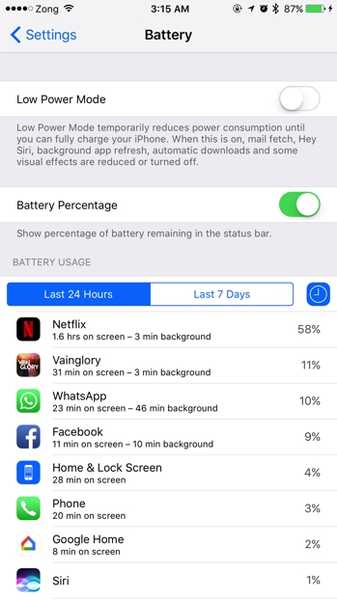
Inaktivera vissa iOS 10-funktioner
Med iOS 10 på iPhone 7 finns det många funktioner som Apple har lagt till för att göra saker mer bekvämt. Medan de är ganska snygga kan de ta en avgift på ditt batteri, och att inaktivera några av dessa kan förbättra saker till det bättre.
1. Lyft upp för att vakna
Den här funktionen låter dig helt enkelt plocka upp din iPhone så kommer skärmen att slås på, vilket ger dig en titt på alla väntande aviseringar du kan ha, eller åtminstone klockan. Det är ganska användbart, men det kan leda till flera onödiga skärmvakningar i fickan. För att inaktivera Raise to Wake, gå till inställningar > Display & Ljusstyrka och skjut växeln för Lyft upp för att vakna till av.
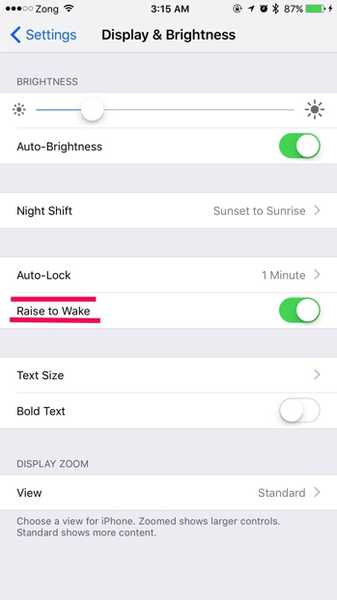
2. Anslutningsfunktioner
iPhone 7 kommer med ett ganska fullt anslutningspaket, och du kanske inte behöver alla dessa funktioner på hela tiden. Till exempel kanske du inte har ett Bluetooth-tillbehör ihopkopplat hela tiden, i vilket fall du helt enkelt kan inaktivera Bluetooth. Likaså om det inte finns något WiFi tillgängligt kan det hjälpa till att stänga av radion. Om du är i ett dåligt cellulärt anslutningsområde, stänga av LTE skulle vara en bra idé. En annan sak du kan experimentera med är stänga av AirDrop om det inte behövs.
Det finns ingen central plats för alla iOS-anslutningsfunktioner, men de flesta av dem kan växlas via Kontrollera Centrum som du kan komma åt med en enkel svep uppåt från skärmens undersida.
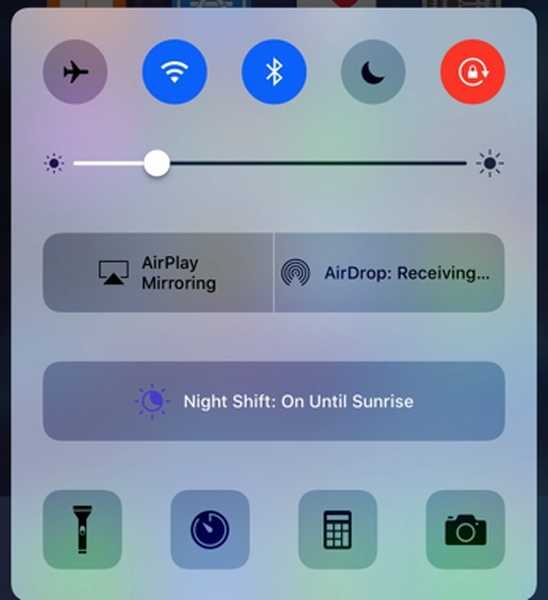
3. Rörelse och visuella effekter
IPhone: s Parallax-rörelseseffekt har funnits ganska länge, och bortsett från att ge vissa människor rörelsesjuka, tappar den också batteriet. Det ser riktigt coolt ut enligt min ödmjuka åsikt, men i händelse av att du verkligen vill maximera batteriets livslängd skulle det vara fördelaktigt att inaktivera detta. Du kan göra detta genom att gå till inställningar > Allmän > Tillgänglighet och då Reducera Motion, och växla till växeln till På.
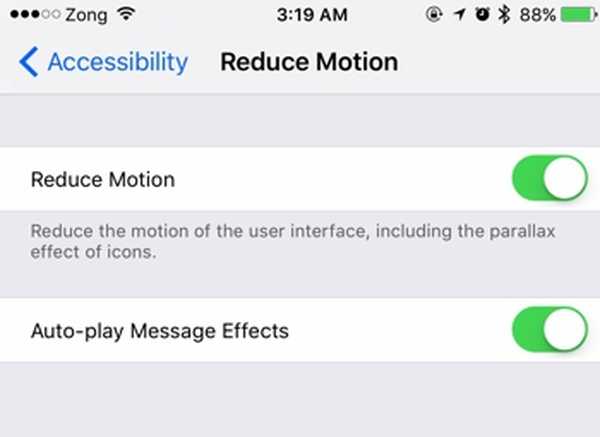
4. Siri-förslag
Apple har konsekvent försökt göra Siri smartare. En av dessa ansträngningar i iOS 10 översätter till Siri föreslår appar att ni makt leta efter så snart du går in i Spotlight-sökning, redan innan du börjar skriva. Denna "gissning" görs baserat på användningsmönster och historik, som praktiskt taget kan stava en katastrof för ditt batteri, vilket gör att din iPhone analyserar alla åtgärder i bakgrunden. Om du inte använder Spotlight ELLER Siri är det bättre att stänga av det här alternativet för att spara lite batterisaft. För att göra det, gå över till inställningar > Allmän > Spotlight-sökning och slå av Siri-förslag.
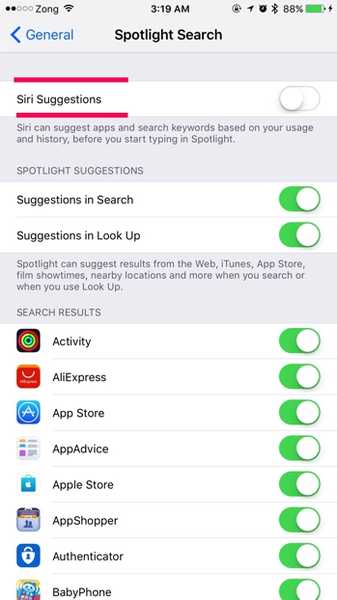
5. Använd (eller inte) läget Auto-Brightness
Du märker hur vi inte kan rekommendera eller av rekommendera det här läget? Det beror på att feedbacken kring detta är blandad. I inställningar > Display & Ljusstyrka, du hittar en växling för Auto-ljusstyrka, precis under glidstyrkan. Slå på den så att din iPhone automatiskt justerar skärmens ljusstyrka baserat på tillgängligt ljus, så att du får bästa möjliga läsbarhet för solljus utan att den högsta ljusstyrkan försvinner dig i en mörk miljö. Det här är bra, förutom att den ständigt håller den omgivande ljussensorn på din iPhone aktiverad, vilket kan påverka batteriets livslängd negativt.
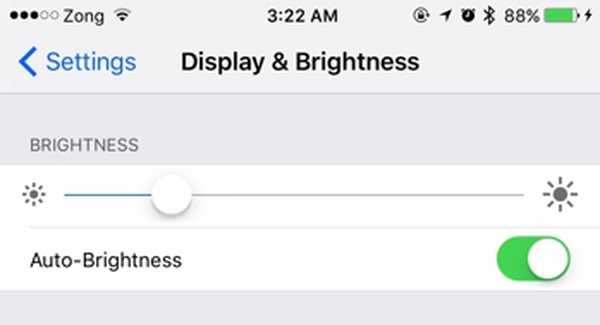
I verkligheten har användare rapporterat blandad feedback om detta. Vissa användare har haft stor batterilivslängd med Auto-Brightness på; andra säger att det dödade deras batteritid helt. Experimentera med båda och välj den som fungerar bäst för dig; bara veta att det här alternativet finns där och du bör spela med det för bästa resultat.
Hantera dina alternativ bättre
Många tips om batteribesparing rekommenderar att du stänger av många funktioner som Bakgrundsappuppdatering och Location Services. Vi håller inte med om det helhjärtat. Vad är poängen med att ha en smartphone om du stänger av ett gäng med alla de saker som gör den smart? Därför är vår rekommendation här bättre hantering i motsats till direkt inaktivering.
1. Uppdatera bakgrundsapp
iOS 10 har en funktion för uppdatering av bakgrundsprogram som i princip låter vissa appar uppdateras och uppdateras även om de inte är aktiva så att den alltid har de senaste och uppdaterade data som finns utan laddningstider när du laddar appen. Det här är fantastiskt, förutom att iOS: s standardbeteende är att tillåta varje app att ha den här funktionen aktiverad, där det skapar förödelse på din iPhone-batteri.
I stället för att inaktivera Uppdatering av bakgrundsprogram bör du gå till inställningar > Allmän > Bakgrunds app uppdatering och slå av de där appar som du inte behöver uppdatering i bakgrunden. Ett enklare tillvägagångssätt skulle vara att låta appar som Mail, Kalender och sociala nätverk ha bakgrundsaktivitet men begränsa den för alla andra. Det finns ingen lösning som passar alla, så gör detta baserat på ditt behov och din användning.
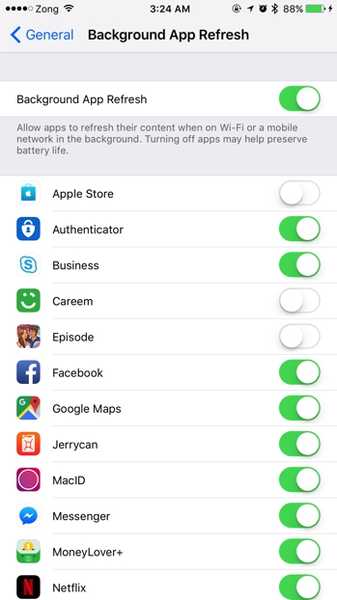
2. Meddelanden
Meddelanden är en annan sak som du kan hantera för att få bättre batteritid. Som standard kommer en stor majoritet av iOS-appar att be dig skicka meddelanden, men du behöver inte aviseringar från alla, eller hur? Kanske kan du överleva utan att bli meddelad av ett spel, men definitivt inte utan e-postmeddelanden. Den allmänna regeln är att om du inte behöver meddelas av en app, låt den inte.
Du kan hantera alla dina aviseringar genom att gå till inställningar app och sedan anmälningar. Gå till varje app som du inte vill ha aviseringar från, slå av "Tillåt aviseringar".
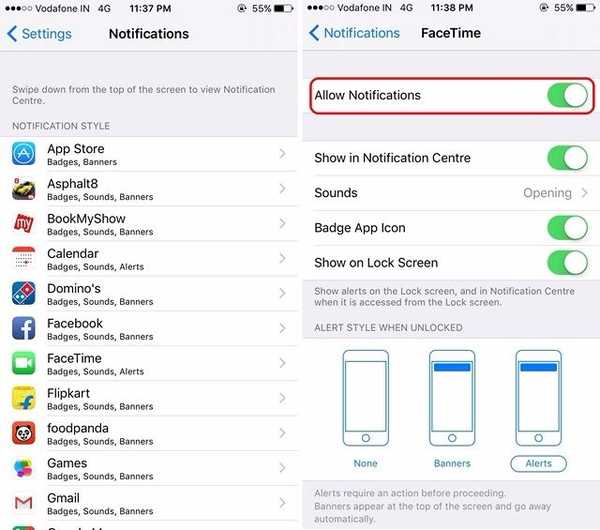
3. Platstjänster
Location Services är en annan sak som du bör vara uppmärksam på och hantera bättre för att förbättra din iPhone: s batteritid. iOS 10 har en fantastisk funktion som påminner dig om en app har använt din plats i bakgrunden och förmodligen inte behöver den. Men för att hantera det själv, gå till inställningar > Integritet > Platstjänster.
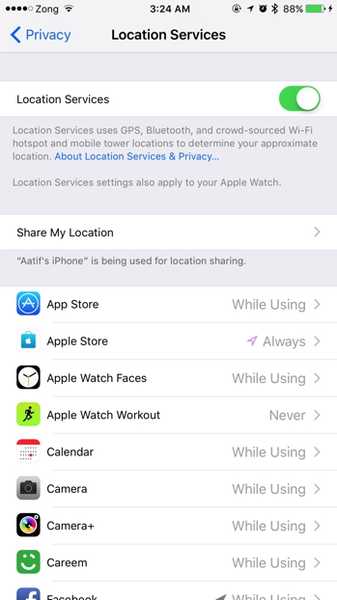
Här ska du först titta på listan över appar och om du ser något som inte bör använda din plats, stoppa den. Du kan också välja vilka appar som alltid har åtkomst till din plats och vilka endast kan använda när du använder dem.
Sedan finns det längst ner i applistan Systemtjänster som du behöver ta itu med nästa. Växla av allt som du kanske inte behöver; till exempel kompasskalibrering eller HomeKit om du inte har en HomeKit-aktiverad enhet. Det finns ett gäng alternativ här, och det finns inga generiska råd här heller, förutom att du antagligen borde göra det Stäng av allt under Produktförbättring.
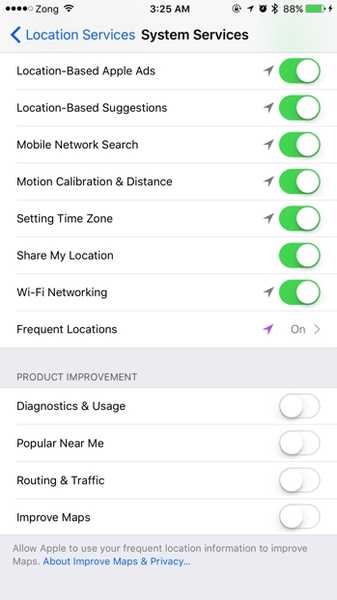
Åh, och medan du är här, slå på Statusfältikon, eftersom det kommer att ge dig en välbehövlig visuell indikation av när din iPhone-GPS har kopplats in.
4. App-stängning
Detta är mer en vanesak och råd än ett tips, men vissa användare har en vana att stänga appar manuellt från multitasking-gränssnittet. Helt enkelt, inte. den gör mycket mer skada än nytta, och minskar batteriets livslängd istället för att förbättra det. Du förstår att frusna (inaktiva) appar tappar inget batteri överhuvudtaget, men när du dödar och appar och startar sedan, kommer det inte att återkallas från RAM; systemet drar det från NAND-lagring, vilket innebär att processorn måste arbeta dubbelt för att först dra appen in i RAM och sedan återge den i körtid. Således är det aldrig en bra idé att tvinga stänga en app om det inte finns ett berättigat skäl, dvs appen satt fast eller inte uppträdde osv.
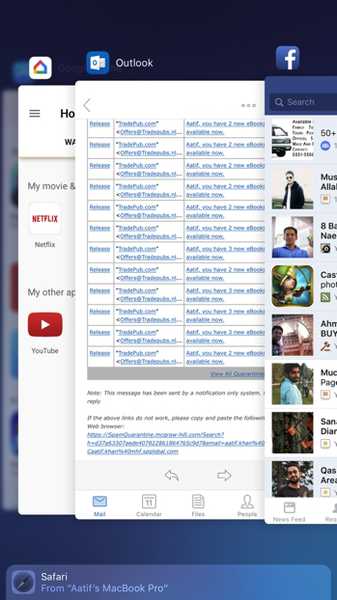
Använd låg effektläge
Om allt detta inte hjälpte, kommer iPhone 7 och iOS 10 med en Låg effektläge som automatiskt startar när telefonens batteri når 20%. I det här läget inaktiveras vissa visuella element, bakgrundsaktiviteten stannas och processorn på din iPhone 7 kommer att slå lite för att minska stressen på systemet. Om du har dålig batteritid kan du också aktivera det här läget manuellt. Gå bara till Batteriinställningar och slå på “Low Power mode”. En indikation på att detta läge är på är att batteriikonen blir gul i stället för den vanliga gröna (eller orange eller röd, beroende på batterinivå).
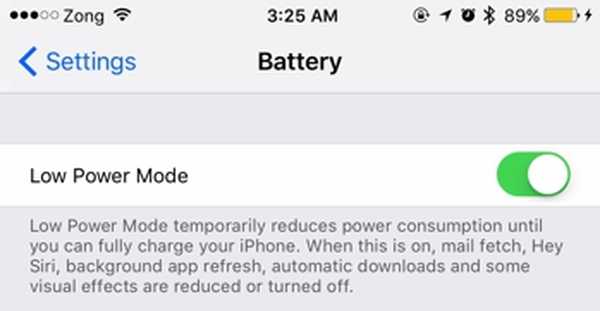
Återställ din iPhone som ny
Så du har provat allt och din iPhone 7 kommer fortfarande inte att hålla dig tillräckligt länge? Innan du tar frågor till Apple kommer det inte att skada om du återställer din enhet och börjar ny. Anslut till iTunes i återställningsläget och återställ enheten, och konfigurera den som en ny iPhone istället för att återställa från en säkerhetskopia. I vissa fall är det möjligt att ett fel har genomfört dina säkerhetskopior under lång tid som förvärrar saken. Att ställa in som en ny telefon kommer att eliminera den chansen och låta dig veta om det är något i slutet eller med enheten, varefter du kan fatta ett bättre beslut om vilken kurs du ska ta.
SE OGSÅ: Hur du kan återställa hårddisken på iPhone 7, få återställning och DFU-lägen
Fix iPhone 7-batteri elände med dessa enkla tips
Det var några tips som borde vara praktiska om du stöter på batteriproblem på din iPhone 7. Så prova dem och låt oss veta om de hjälpte dig. Om du känner till något annat tips för att förbättra batteriets livslängd på en iPhone 7, meddela oss i kommentaravsnittet nedan.















